Restic: Backups bien hechos
2019-11-28
Índice
- Repositorios
- Snapshots
- Comparación entre snapshots
- Integridad de datos
- Recuperación
- Borrado de snapshots
- Tips
- Terminando
- Referencia:
Despuós de trabajar con rnsaphot y Duplicati, encontró restic, teniendo como principal ventaja respecto a los anteriores el uso de la deduplicacion de ficheros, por lo tanto no distingue entre backups incrementales o totales, usa la función inteligente de deduplicación para los datos, por lo que todos los backups son siempre incrementales, solo los archivos nuevos o con cambios serán subidos al repositorio.
Tambión y no menos importante es que el repositorio se cifra, por lo que nuestros datos se mantienen a salvo de miradas indiscretas.
Repositorios
restic debe de crear un repositorio donde almacenar snapshots, estado actual de los ficheros que forman parte de la copia de seguridad (instantáneas).
Estos repositorios pueden estar en un sistema de archivos local, un servidores SFTP, Webdav, REST, Amazon S3, Minio, OpenStack Swift, Backblaze B2, Microsoft Azure Blob Storage, Google Cloud Storage u otros servicios vía Rclone
Si utilizas Git, puede que esto que te estoy contando te suene, y es que al igual que en Git, el repositorio se ha de inicializar antes de poder ser utilizado, por ejemplo para un repositorio local seria mediante el comando init, de todas formas restic, está muy bien documentado
Para crear el repositorio se nos pedirá crear una contraseña que se usará para cifrar el repositorio, siempre que vayamos a realizar una acción en el repositorio si nos pedirá esta contraseña.
restic -r /mnt/backup/restic-repo/ init
enter password for new repository:
enter password again:
created restic repository 63aa0a7da1 at /mnt/backup/rock64pro/
Please note that knowledge of your password is required to access
the repository. Losing your password means that your data is
irrecoverably lost.
Snapshots
Una vez inicializado el repositorio podemos empezar a realizar backups de nuestros datos, llamados snapshots en restic, con el comando backup
restic -r /servidor/nombre-repo --verbose backup ~/directorio
Para facilitarnos las cosas podemos crearnos un fichero de texto e incluir los ficheros o carpetas que queremos salvaguardar
cat files_to_backup.txt
/mnt/datos/Docker
/mnt/datos/Media/
/home/carlos/.config/rclone/
/home/carlos/
/mnt/Datos
De igual forma tambión podemos crear otro fichero de texto para excluir carpetas o ficheros.
cat restic_exclude.txt
Cine
Descargas
Series
snap
.var
.cache*
.config
.java
.local
.mozilla
.npm
.texlive*
.pki
Y pasarle ambos ficheros restic --exclude-file y --files-from respectivamente
Para hacer un snapshots en un sistema de ficheros local, por ejemplo:
restic -r /mnt/backup/restic-repo backup -v --exclude-file=/home/carlos/bin/restic_exclude.txt --files-from=/home/carlos/bin/files_to_backup.txt
open repository
enter password for repository:
repository 7de6b43c opened successfully, password is correct
created new cache in /home/carlos/.cache/restic
lock repository
load index files
start scan on [/mnt/datos/Media/ /mnt/datos/Docker /home/carlos/.config/rclone/ /home/carlos/ /mnt/Datos]
start backup on [/mnt/datos/Media/ /home/carlos/.config/rclone/ /home/carlos/ /mnt/Datos]
scan finished in 2.602s: 13951 files, 116.108 GiB
uploaded intermediate index 22ef84c1
uploaded intermediate index 0577a3fc
uploaded intermediate index 62137f3c
uploaded intermediate index 9879e123
uploaded intermediate index 8c1d949d
uploaded intermediate index 5d0998ca
uploaded intermediate index ce2d979f
uploaded intermediate index 687dc618
uploaded intermediate index 3ee65924
uploaded intermediate index b2cf68d2
uploaded intermediate index e4c8ce08
uploaded intermediate index cd7d3cc7
uploaded intermediate index 573cab23
uploaded intermediate index 4510e38d
uploaded intermediate index cdc57cc2
Files: 13951 new, 0 changed, 0 unmodified
Dirs: 5 new, 0 changed, 0 unmodified
Data Blobs: 90498 new
Tree Blobs: 5 new
Added to the repo: 105.900 GiB
processed 13951 files, 116.108 GiB in 38:43
snapshot e7361c36 saved
Y para un snapshots en un servidor SFTP sería tan fácil como:
restic -r sftp:[email protected]:/mnt/backup/restic-repo backup -v --exclude-file=/home/carlos/bin/restic/restic_exclude.txt --files-from=/home/carlos/bin/restic/files_to_backup.txt
open repository
enter password for repository:
repository 7de6b43c opened successfully, password is correct
created new cache in /home/carlos/.cache/restic
lock repository
load index files
start scan on [/home/carlos /etc/fstab]
start backup on [/home/carlos /etc/fstab]
scan finished in 0.987s: 15511 files, 4.326 GiB
uploaded intermediate index afed672a
uploaded intermediate index 84bf78d8
uploaded intermediate index 7fee166e
Files: 15511 new, 0 changed, 0 unmodified
Dirs: 2 new, 0 changed, 0 unmodified
Data Blobs: 8506 new
Tree Blobs: 3 new
Added to the repo: 3.215 GiB
processed 15511 files, 4.326 GiB in 9:59
snapshot 9863a3d6 saved
Podemos utilizar el repositorio para el backup desde varios ordenadores con restic, en el ejemplo, ves dos snapshots, realizadas desde diferentes hosts.
restic -r /mnt/backup/restic-repo/ snapshots
enter password for repository:
repository 7de6b43c opened successfully, password is correct
ID Time Host Tags Paths
----------------------------------------------------------------------------------
9863a3d6 2019-11-11 00:31:53 asus /home/carlos
/etc/fstab
e7361c36 2019-11-11 00:43:34 rockpro64 /mnt/datos/Media
/home/carlos/.config/rclone
/home/carlos
/mnt/Datos
----------------------------------------------------------------------------------
2 snapshots
Comparación entre snapshots
Para ver las diferencias entre snapshots utilizamos el comando diff, para el ejemplo he creado un nuevo snapshots añadiendo la ruta /mnt/datos/Docker/ a mi fichero --files-from
restic -r /mnt/backup/restic-repo/ snapshots
enter password for repository:
repository 7de6b43c opened successfully, password is correct
ID Time Host Tags Paths
----------------------------------------------------------------------------------
9863a3d6 2019-11-11 00:31:53 asus /home/carlos
/etc/fstab
e7361c36 2019-11-11 00:43:34 rockpro64 /mnt/datos/Media
/home/carlos/.config/rclone
/home/carlos
/mnt/Datos
d3e8a462 2019-11-11 13:52:27 rockpro64 /mnt/datos/Docker
/mnt/datos/Media
/home/carlos/.config/rclone
/home/carlos
/mnt/Datos
----------------------------------------------------------------------------------
Vamos a comparar los snapshots e7361c36 y d3e8a462
restic -r /mnt/backup/restic-repo/ diff e7361c36 d3e8a462
.............
.............
+ /mnt/datos/Docker/Config/tt-rss/www/tt-rss/vendor/andreskrey/Readability/Nodes/DOM/DOMNotation.php
+ /mnt/datos/Docker/Config/tt-rss/www/tt-rss/vendor/andreskrey/Readability/Nodes/DOM/DOMProcessingInstruction.php
+ /mnt/datos/Docker/Config/tt-rss/www/tt-rss/vendor/andreskrey/Readability/Nodes/DOM/DOMText.php
+ /mnt/datos/Docker/Config/tt-rss/www/tt-rss/vendor/andreskrey/Readability/Nodes/NodeTrait.php
+ /mnt/datos/Docker/Config/tt-rss/www/tt-rss/vendor/andreskrey/Readability/Nodes/NodeUtility.php
+ /mnt/datos/Docker/Config/tt-rss/www/tt-rss/vendor/andreskrey/Readability/ParseException.php
+ /mnt/datos/Docker/Config/tt-rss/www/tt-rss/vendor/andreskrey/Readability/Readability.php
+ /mnt/datos/Docker/mnt/
+ /mnt/datos/Docker/mnt/Datos/
+ /mnt/datos/Docker/mnt/Datos/Config/
+ /mnt/datos/Docker/mnt/Datos/Config/letsencrypt/
+ /mnt/datos/Docker/mnt/Datos/Config/letsencrypt/etc/
+ /mnt/datos/Docker/mnt/Datos/Config/letsencrypt/etc/letsencrypt/
Files: 54646 new, 0 removed, 3 changed
Dirs: 18248 new, 0 removed
Others: 9 new, 0 removed
Data Blobs: 40347 new, 3 removed
Tree Blobs: 18128 new, 6 removed
Added: 9.757 GiB
Removed: 79.628 KiB
Integridad de datos
Podemos chequear la integridad de los snapshots
restic -r /mnt/backup/restic-repo check
using temporary cache in /tmp/restic-check-cache-095442303
enter password for repository:
repository 7de6b43c opened successfully, password is correct
created new cache in /tmp/restic-check-cache-095442303
create exclusive lock for repository
load indexes
check all packs
check snapshots, trees and blobs
no errors were found
Recuperación
Para la recuperación de datos restic nos ofrece dos posibilidades:
Montando snapshots
Mediante el comando mount podemos montar el snapshot en una carpeta vacia y recuperar el archivo
restic -r sftp:[email protected]:/mnt/backup/restic-repo mount /home/carlos/restic/
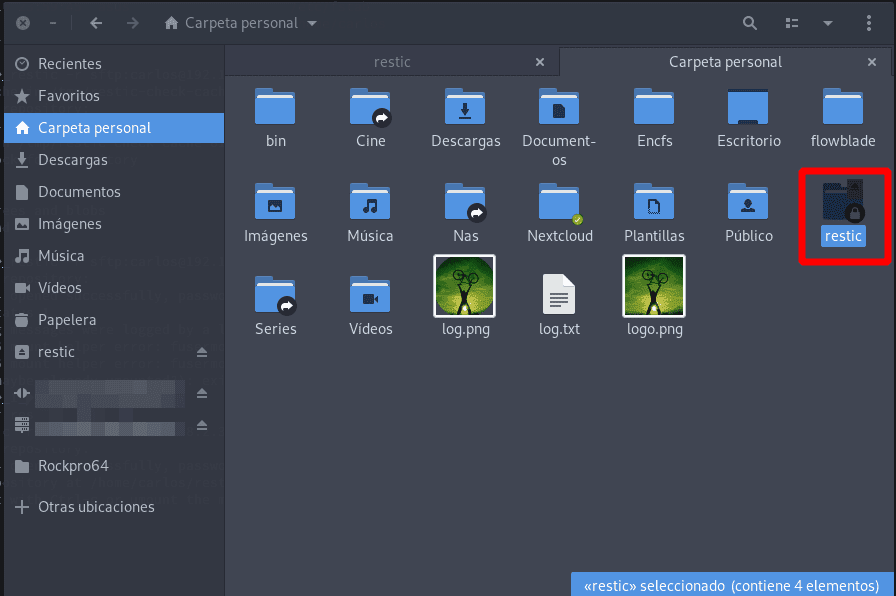
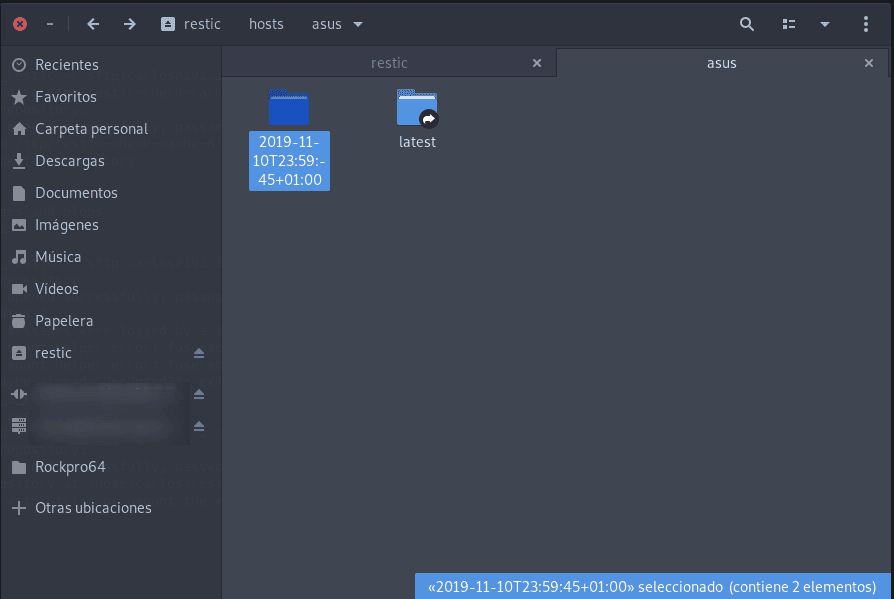
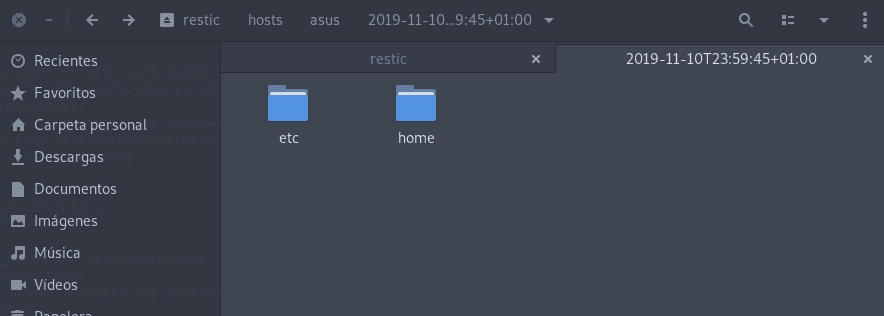
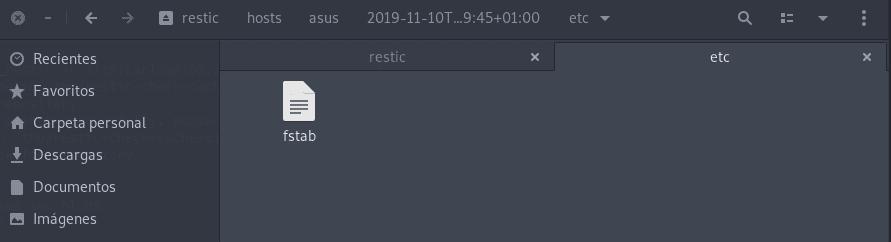
Mediante comando
Con el comando restore vamos a poder recuperar todo el snapshot, o un fichero o carpeta en particular si sabemos la ubicación.
restic -r sftp:[email protected]:/mnt/backup/restic-repo restore 9863a3d6 --target ~/home/carlos/restore
Recuperará todos los datos del snapshot 9863a3d6 en la carpeta /home/carlos/restore
restic -r sftp:[email protected]:/mnt/backup/restic-repo restore 9863a3d6 --target ~/home/carlos/restore fstab
Recupera fstab en la carpeta /home/carlos/restore
Borrado de snapshots
Como no disponemos de un tamaño ilimitado en nuestros discos, debemos de ir borrando las versiones mas viejas de nuestros snapshots.
Lo podemos hacer manualmente (especificando el ID del snaphot a eliminar) o mediante una política que defina quó snapshots borrar..
Borrando un snapshot
Se deben invocar dos comandos, forget para eliminar una instantánea y prune para eliminar realmente los datos.
Es aconsejable ejecutar un check despuós de cada prune
Partimos de los siguientes snapshots
restic -r /mnt/backup/restic-repo/ snapshots
enter password for repository:
repository 7de6b43c opened successfully, password is correct
ID Time Host Tags Paths
----------------------------------------------------------------------------------
9863a3d6 2019-11-11 00:31:53 asus /home/carlos
/etc/fstab
e7361c36 2019-11-11 00:43:34 rockpro64 /mnt/datos/Media
/home/carlos/.config/rclone
/home/carlos
/mnt/Datos
d3e8a462 2019-11-11 13:52:27 rockpro64 /mnt/datos/Docker
/mnt/datos/Media
/home/carlos/.config/rclone
/home/carlos
/mnt/Datos
----------------------------------------------------------------------------------
Vamos a eliminar e7361c36
restic -r sftp:[email protected]:/mnt/backup/restic-repo forget e7361c36
enter password for repository:
repository 7de6b43c opened successfully, password is correct
removed snapshot e7361c36
La instantánea a desaparecido pero los datos permanecen
restic -r sftp:[email protected]:/mnt/backup/restic-repo snapshots
enter password for repository:
repository 7de6b43c opened successfully, password is correct
ID Time Host Tags Paths
----------------------------------------------------------------------------------
9863a3d6 2019-11-11 00:31:53 asus /etc/fstab
/home/carlos
d3e8a462 2019-11-11 13:52:27 rockpro64 /home/carlos
/home/carlos/.config/rclone
/mnt/Datos
/mnt/datos/Docker
/mnt/datos/Media
----------------------------------------------------------------------------------
2 snapshots
Debemos de ejecutar prune para borrarlos
restic -r sftp:[email protected]:/mnt/backup/restic-repo prune
enter password for repository:
repository 7de6b43c opened successfully, password is correct
counting files in repo
building new index for repo
[4:15] 100.00% 24487 / 24487 packs
repository contains 24487 packs (155585 blobs) with 118.397 GiB
processed 155585 blobs: 0 duplicate blobs, 0 B duplicate
load all snapshots
find data that is still in use for 2 snapshots
[0:02] 100.00% 2 / 2 snapshots
found 155576 of 155585 data blobs still in use, removing 9 blobs
will remove 0 invalid files
will delete 0 packs and rewrite 3 packs, this frees 80.543 KiB
[0:04] 100.00% 3 / 3 packs rewritten
counting files in repo
[1:05] 100.00% 24487 / 24487 packs
finding old index files
saved new indexes as [da1dc7dc 8e2eebbf 4af89e5b d1adebbb 4878f70d 13b325f0 b1c78d18 a784df91 3a05e9ed]
remove 25 old index files
[0:00] 100.00% 3 / 3 packs deleted
done
Borrando snapshots conforme a una política
restic permite especificar quó instantáneas deben eliminarse automáticamente de acuerdo con una política. Podemos especificar cuántas instantáneas por hora, diarias, semanales, mensuales y anuales mantener.
El comando forget acepta los siguientes parámetros:
-
--keep-last nnunca borra las n últimas instantáneas (más recientes) -
--keep-hourly ndurante las últimas n horas en que se realizó una instantánea, conserve solo la última instantánea por cada hora. -
--keep-daily npara los últimos n días que tienen una o más instantáneas, solo guarde la última para ese día. -
--keep-weekly ndurante las últimas n semanas que tienen una o más instantáneas, solo guarde la última para esa semana. -
--keep-monthlyn para los últimos n meses que tienen una o más instantáneas, solo guarde la última para ese mes. -
--keep-yearly ndurante los últimos n años que tengan una o más instantáneas, solo conserve la última para ese año. -
--keep-tagmantiene todas las instantáneas que tienen todas las etiquetas especificadas por esta opción (se puede especificar varias veces). -
--keep-within duraciónconserva todas las instantáneas que se han realizado dentro de la duración de la última instantánea.duracióndebe ser varios años, meses, días y horas, por ejemplo,2y5m7d3hmantendrá todas las instantáneas realizadas en los dos años, cinco meses, siete días y tres horas antes de la última instantánea.
Por ejemplo forget --keep-daily 7 --keep-weekly 5 --keep-monthly 12 --keep-yearly 3 mantendrá las 7 instantáneas diarias más recientes, luego las 5 del ultimo día de la semana y 12 del ultimo día del mes y finalmente 3 del ultimo día del año
Tips
-
Utiliza
ls latestpara ver un listado de los ficheros del ultimo snapshot -
Usa las palabra
latestpara restaurar desde el ultimo backup. Tambión podemos combinarlatestcon los filtros--hosty--path -
Usa
--excludee--includepara restringir la recuperación de ficheros en el snapshot -
Usa el parámetro
--dry-runantes de eliminar un snapshot, esto le indica a restic que no elimine nada,solo mostrara las instantáneas que se eliminarían. -
Si no quieres introducir constantemente la contraseña del repositorio puedes almacenarla en un archivo y utilizar la opción
--password-file, protege el archivo cambiando los permisos a0600
Terminando
No quería hacer un articulo tan extenso, pero para ser sinceros, a la vez que he ido redactando el artículo he ido viendo y comprobando el funcionamiento de restic, es más, ya estoy migrando mi sistema de backups desde rsnaphot a restic
Como siempre te remito a la documentación si quieres profundizar más sobre el uso de esta fantástica herramienta.
Espero que te haya gustado, pasa un buen día… 🐧